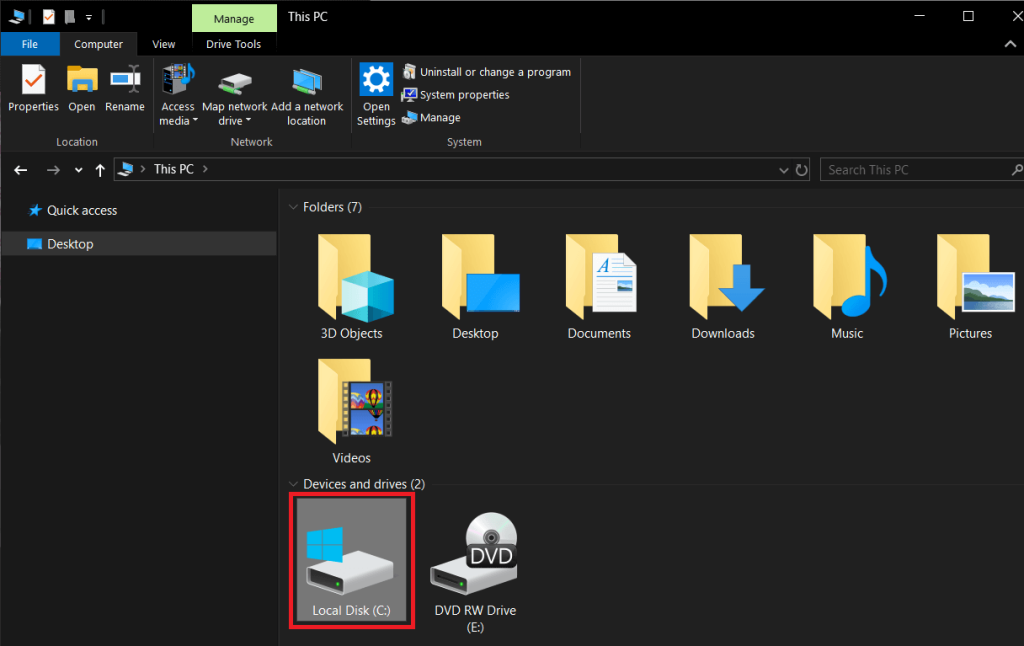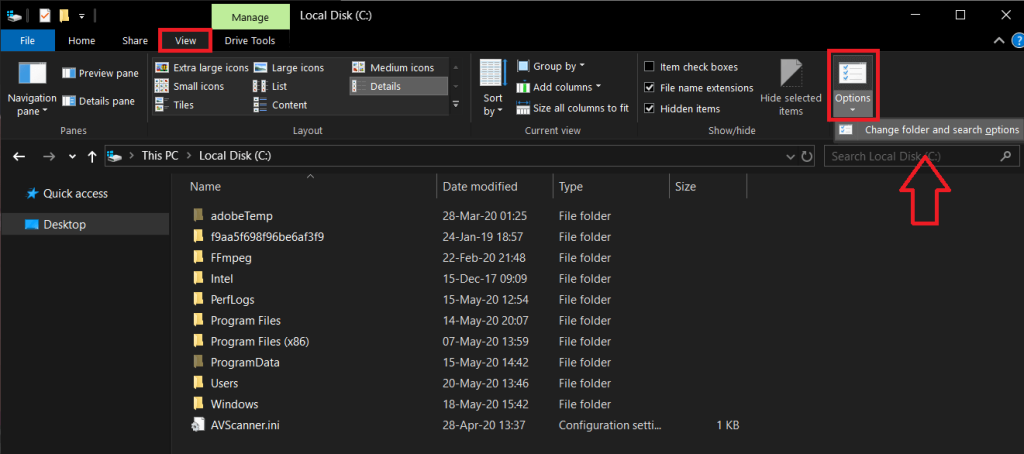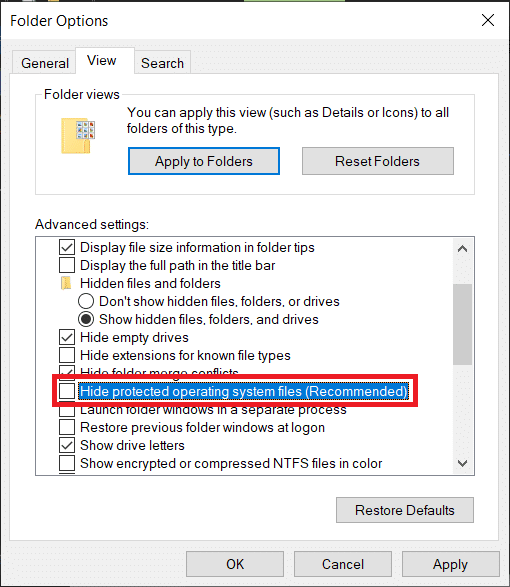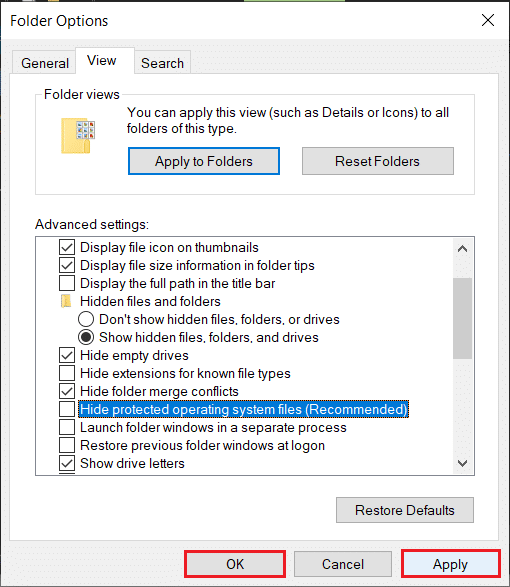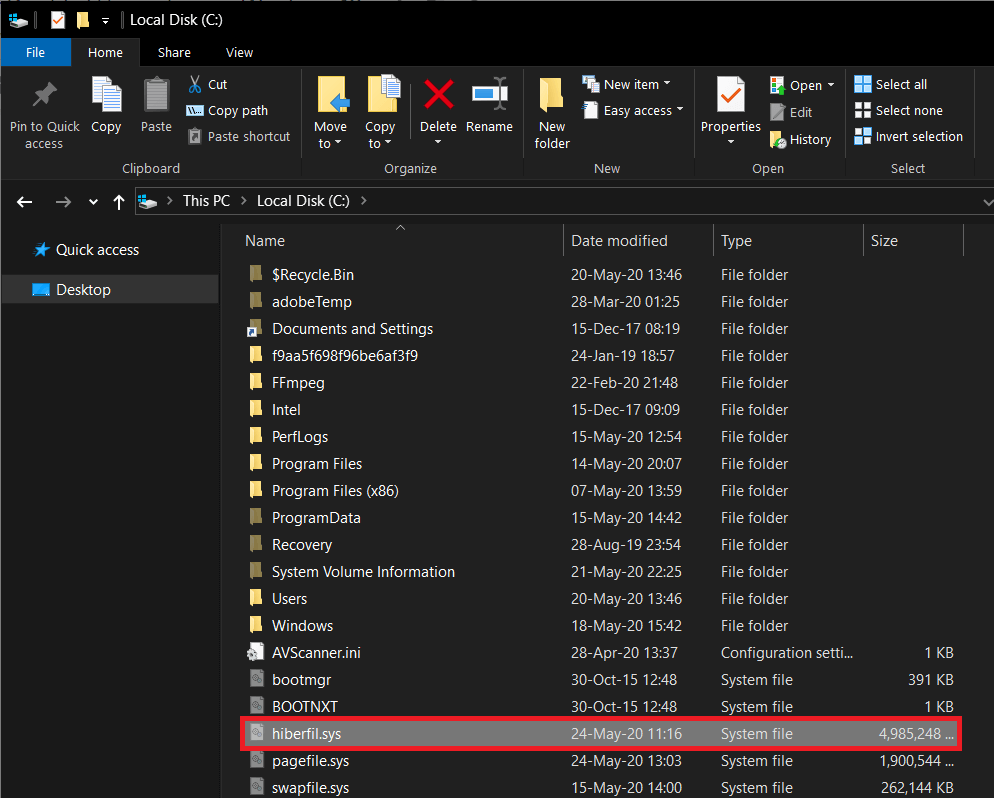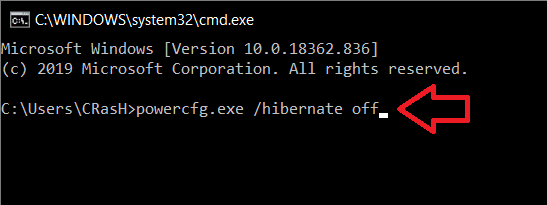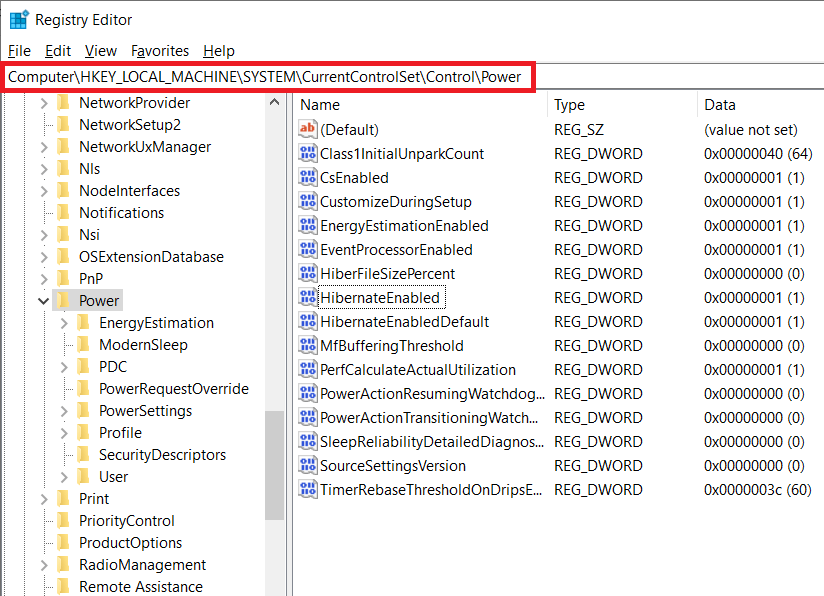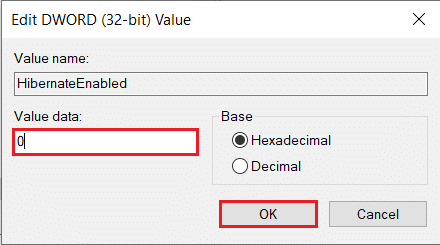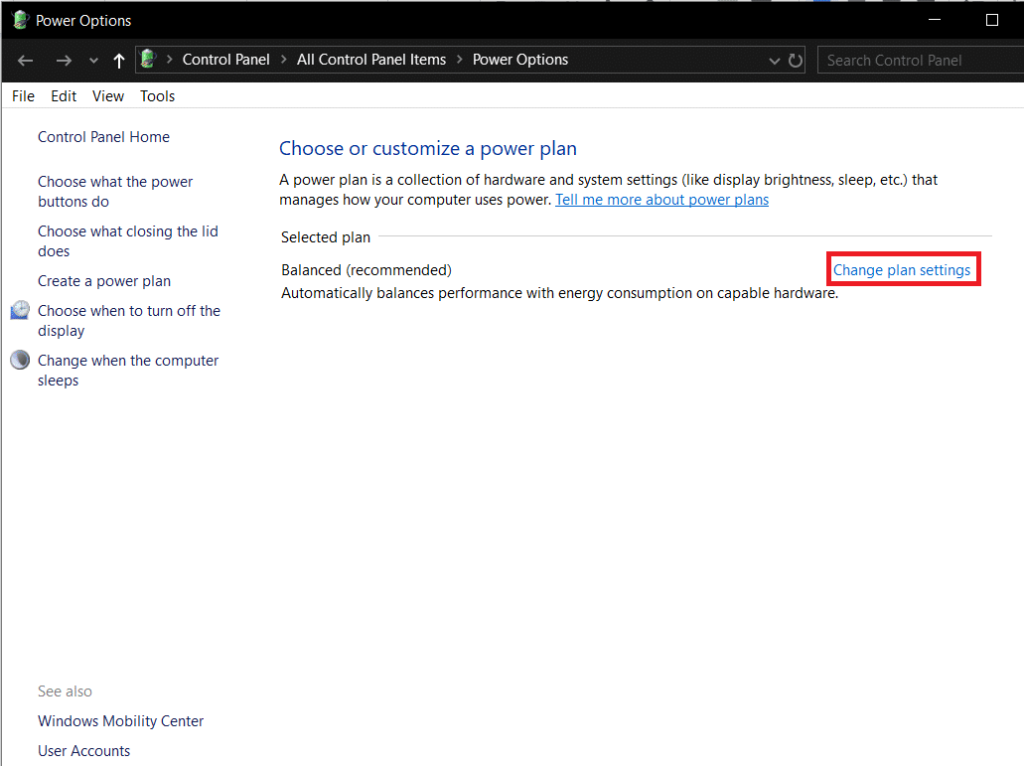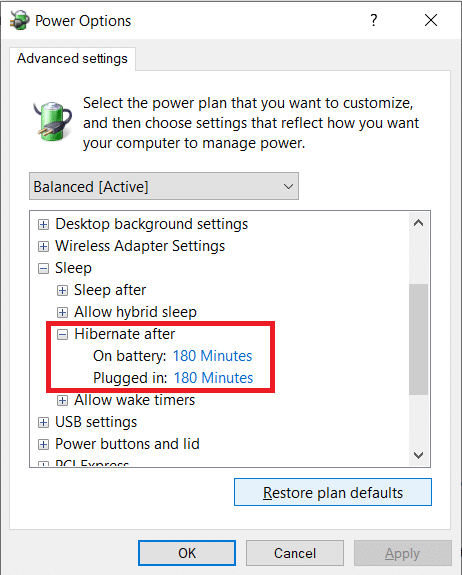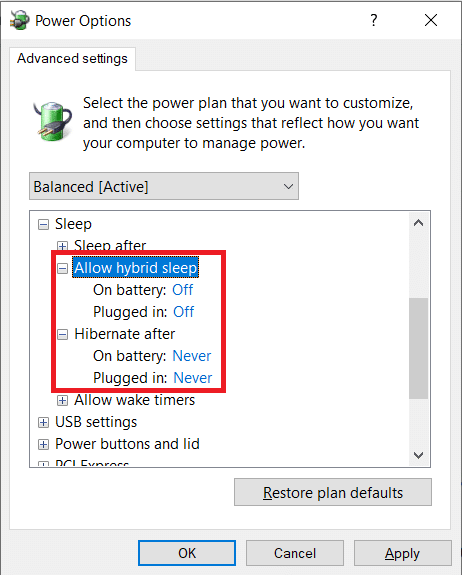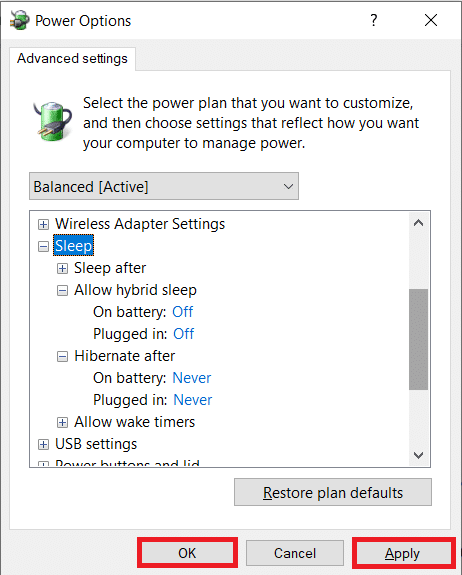آیا تا به حال برای شما پیش آمده است که برای مدت نامحدودی از رایانه خود دور شوید اما نخواستید آن را خاموش کنید؟ این می تواند به دلایل مختلف باشد. شاید کاری داشته باشید که بخواهید بلافاصله پس از استراحت ناهار یا رایانه شخصی خود مانند یک حلزون، آن را انجام دهید. حالت خواب در سیستم عامل ویندوز به شما این امکان را می دهد که این کار را انجام دهید، اما اگر به شما بگویم یک ویژگی صرفه جویی در مصرف انرژی بهتر از حالت خواب معمولی وجود دارد، چه؟
حالت Hibernation گزینهای است که به کاربران ویندوز اجازه میدهد از ویژگیهای خاموش شدن کامل سیستم و حالت خواب استفاده کنند. دقیقاً مانند Sleep، کاربران میتوانند زمانی را که میخواهند سیستمهایشان تحت Hibernation قرار گیرد، پیکربندی کنند، و در صورت تمایل، این ویژگی میتواند کاملاً غیرفعال شود (اگرچه فعال نگه داشتن آن باعث میشود تجربه کلی بهتری داشته باشید).
در این مقاله تفاوت بین حالت خواب و خواب زمستانی را توضیح خواهیم داد و همچنین نحوه فعال یا غیرفعال کردن حالت خواب زمستانی در ویندوز 10 را به شما نشان خواهیم داد.
فهرست
خواب زمستانی چیست؟
Hibernation یک حالت صرف�� جویی در مصرف انرژی است که عمدتاً برای لپ تاپ ها ساخته شده است، اگرچه در رایانه های خاصی نیز موجود است. از نظر مصرف برق و مکانی که در حال حاضر باز هستید (قبل از اینکه سیستم خود را ترک کنید) با Sleep متفاوت است. فایل ها ذخیره می شوند
حالت خواب به طور پیش فرض زمانی فعال می شود که کامپیوتر خود را بدون خاموش کردن آن ترک می کنید. در حالت خواب، صفحه خاموش می شود و تمام فرآیندهای پیش زمینه (فایل ها و برنامه ها) در حافظه ( رم ) ذخیره می شوند . این به سیستم اجازه می دهد تا در حالت کم مصرف باشد اما همچنان در حال اجرا باشد. می توانید با یک کلیک صفحه کلید یا با حرکت دادن ماوس به کار خود بازگردید. صفحه نمایش در عرض چند ثانیه روشن میشود و همه فایلها و برنامههای شما در همان حالتی قرار میگیرند که در زمان خروج شما بودند.
Hibernation، تقریباً مانند Sleep، همچنین وضعیت فایلها و برنامههای شما را ذخیره میکند و پس از اینکه سیستم شما برای مدت طولانی در حالت Sleep قرار داشت، فعال میشود. برخلاف Sleep که فایلها را در RAM ذخیره میکند و بنابراین به منبع تغذیه ثابت نیاز دارد، Hibernation به هیچ برقی نیاز ندارد (مانند زمانی که سیستم شما خاموش است). این امر با ذخیره وضعیت فعلی فایل ها در هارد دیسک به جای حافظه موقت امکان پذیر می شود.
در حالت خواب طولانی، رایانه شما به طور خودکار وضعیت فایل های شما را به درایو دیسک سخت منتقل می کند و به حالت Hibernation می رود. از آنجایی که فایل ها به هارد دیسک منتقل شده اند، راه اندازی سیستم کمی بیشتر از زمان مورد نیاز Sleep طول می کشد. اگرچه، بوت به موقع هنوز سریعتر از بوت کردن رایانه شما پس از خاموش شدن کامل است.
Hibernation به ویژه زمانی مفید است که کاربر نمی خواهد وضعیت فایل های خود را از دست بدهد، اما برای مدتی فرصت شارژ لپ تاپ را نیز نخواهد داشت.
همانطور که واضح است، ذخیره وضعیت فایل های شما نیاز به ذخیره مقداری حافظه دارد و این مقدار توسط یک فایل سیستمی (hiberfil.sys) اشغال می شود. مقدار رزرو شده تقریباً برابر با 75٪ از RAM سیستم است . به عنوان مثال، اگر سیستم شما 8 گیگابایت رم نصب کرده باشد، فایل سیستم hibernation تقریباً 6 گیگابایت از فضای هارد دیسک شما را اشغال خواهد کرد.
قبل از اینکه به فعال کردن Hibernation بپردازیم، باید بررسی کنیم که آیا رایانه فایل hiberfil.sys را دارد یا خیر. در صورت عدم وجود، رایانه نمیتواند تحت Hibernation قرار گیرد (کامپیوترهای دارای InstantGo گزینه خاموشی hibernation را ندارند).
برای بررسی اینکه آیا رایانه شما می تواند در حالت Hibernate باشد، مراحل زیر را دنبال کنید:
1. File Explorer را با دوبار کلیک کردن روی نماد آن در دسکتاپ یا فشار دادن میانبر صفحه کلید Windows Key + E راه اندازی کنید. روی Local Drive (C:) کلیک کنید تا C Drive باز شود .
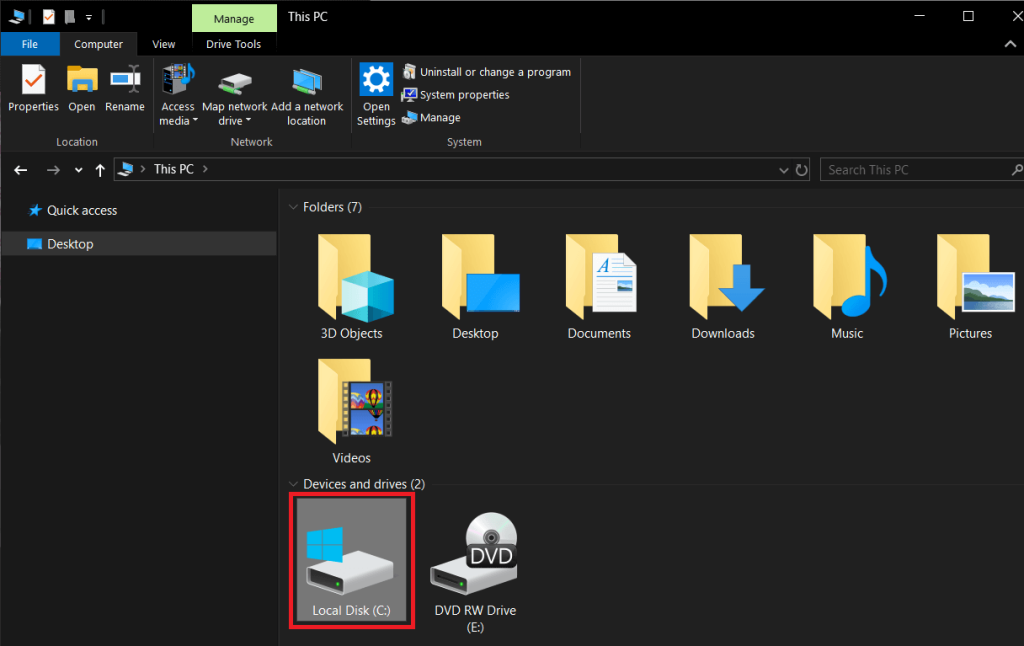
2. به تب View بروید و روی گزینه ها در انتهای نوار کلیک کنید . انتخاب کنید ، تغییر پوشه و گزینه های جستجو.
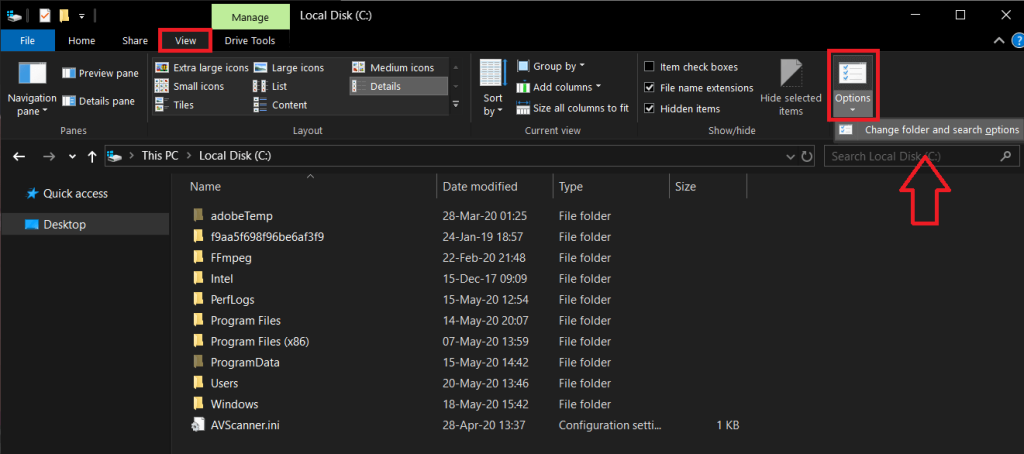
3. دوباره به تب View در پنجره Folder Options بروید.
4. روی Hidden files and folders دوبار کلیک کنید تا یک منوی فرعی باز شود و Show hidden files, folders, or drives را فعال کنید.

5. علامت کادر کنار «پنهان کردن فایلهای سیستم عامل محافظتشده (توصیهشده)» را بردارید . هنگامی که می خواهید تیک گزینه را بردارید، یک پیام هشدار ظاهر می شود. برای تایید اقدام خود بر روی Yes کلیک کنید.
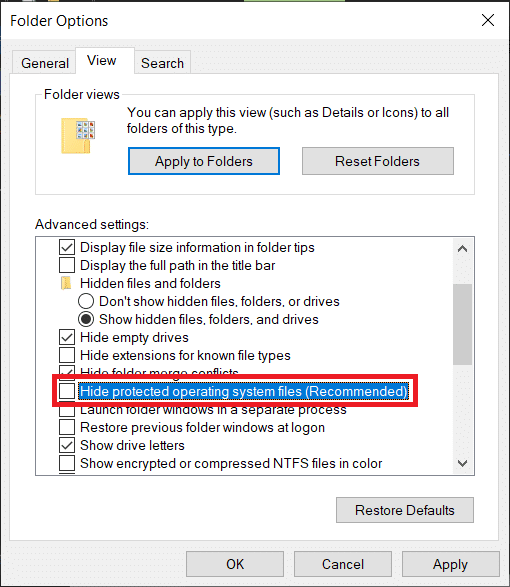
6. برای ذخیره تغییرات بر روی Apply و سپس OK کلیک کنید .
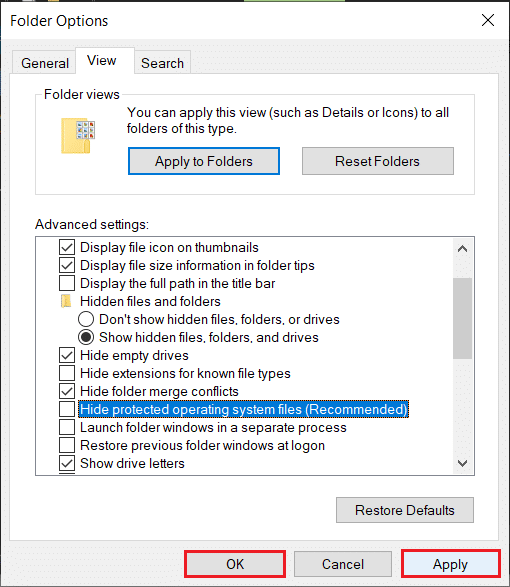
7. فایل Hibernation ( hiberfil.sys )، در صورت وجود، در ریشه درایو C یافت می شود . این بدان معناست که رایانه شما واجد شرایط خواب زمستانی است.
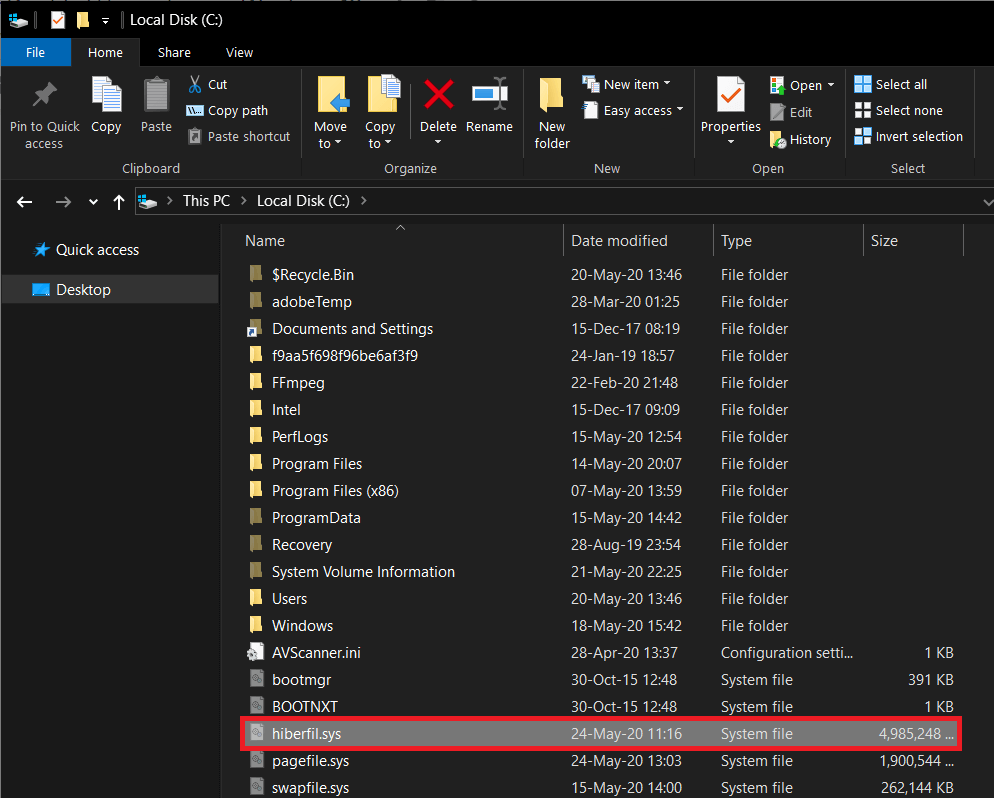
چگونه Hibernation را در ویندوز 10 فعال یا غیرفعال کنیم؟
فعال یا غیرفعال کردن Hibernation بسیار آسان است و هر یک از این اقدامات را می توان در چند دقیقه انجام داد. همچنین چندین روش وجود دارد که از طریق آنها می توان Hibernation را فعال یا غیرفعال کرد. سادهترین روش اجرای یک فرمان در یک خط فرمان بالا است در حالی که روشهای دیگر شامل ویرایش ویرایشگر رجیستری ویندوز یا دسترسی به گزینههای قدرت پیشرفته است.
روش 1: Hibernation را با استفاده از Command Prompt فعال یا غیرفعال کنید
همانطور که گفته شد، این ساده ترین راه برای فعال یا غیرفعال کردن Hibernation در ویندوز 10 است و بنابراین، باید اولین روشی باشد که امتحان می کنید.
1. Command Prompt را به عنوان مدیر با استفاده از هر یک از روش های فهرست شده باز کنید .
2. برای فعال کردن Hibernation، powercfg.exe /hibernate را تایپ کنید و enter را فشار دهید.
برای غیرفعال کردن Hibernation، powercfg.exe /hibernate off را تایپ کرده و enter را فشار دهید.
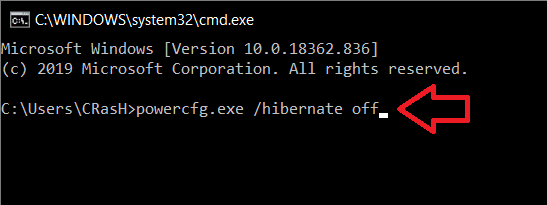
هر دو دستور هیچ خروجی بر نمیگردانند، بنابراین برای بررسی اینکه آیا دستوری که وارد کردهاید به درستی اجرا شده است، باید به درایو C برگردید و فایل hiberfil.sys را جستجو کنید (مراحل قبل ذکر شد). اگر hiberfil.sys را پیدا کردید، به این معنی است که در فعال کردن Hibernation موفق بوده اید. از طرف دیگر، اگر فایل وجود نداشته باشد، Hibernation غیرفعال شده است.
روش 2: Hibernation را از طریق ویرایشگر رجیستری فعال یا غیرفعال کنید
در روش دوم، کاربر ورودی HibernateEnabled را در ویرایشگر رجیستری ویرایش میکند. هنگام پیروی از این روش مراقب باشید زیرا ویرایشگر رجیستری یک ابزار بسیار قدرتمند است و هر اتفاق ناگواری میتواند منجر به مجموعهای از مشکلات دیگر شود.
1. ویرایشگر رجیستری ویندوز را با استفاده از یکی از روش های زیر باز کنید
آ. Run Command را با فشردن کلیدهای Windows + R باز کنید، regedit را تایپ کرده و enter را فشار دهید.
ب Windows Key + S را فشار دهید، regedit یا registry edito r را تایپ کنید و پس از بازگشت جستجو بر روی Open کلیک کنید .

2. از پانل سمت چپ پنجره ویرایشگر رجیستری، HKEY_LOCAL_MACHINE را با دوبار کلیک کردن بر روی آن یا با کلیک بر روی فلش سمت چپ آن، گسترش دهید.
3. تحت HKEY_LOCAL_MACHINE، برای بزرگ شدن، روی SYSTEM دوبار کلیک کنید .
4. اکنون، CurrentControlSet را گسترش دهید .
همین الگو را دنبال کنید و به Control/Power بروید .
مکان نهایی نشان داده شده در نوار آدرس باید این باشد:
HKEY_LOCAL_MACHINE\SYSTEM\CurrentControlSet\Control\Power
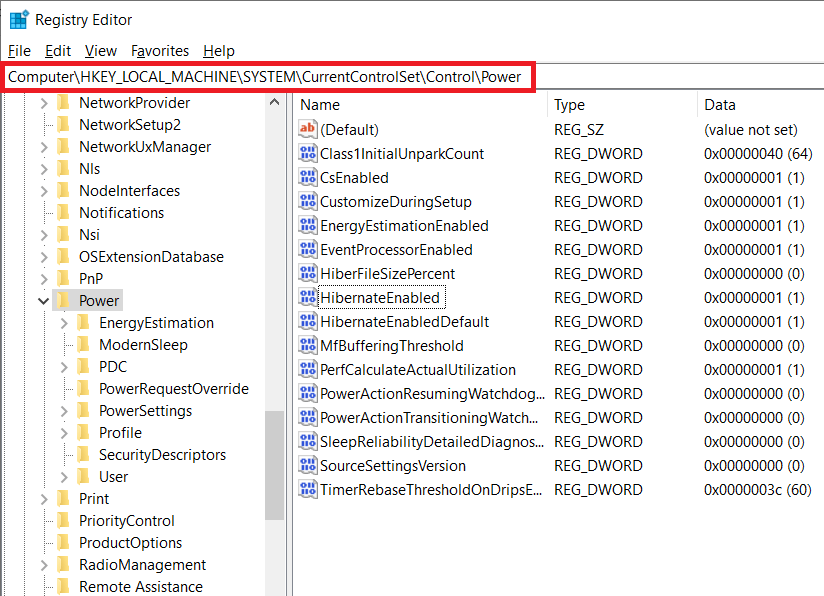
5. در پنل سمت راست، روی HibernateEnabled دوبار کلیک کنید یا روی آن راست کلیک کرده و Modify را انتخاب کنید .

6. برای فعال کردن Hibernation، 1 را در کادر متنی زیر Value Data تایپ کنید .
برای غیرفعال کردن Hibernation، 0 را در کادر متنی زیر Value Data تایپ کنید .
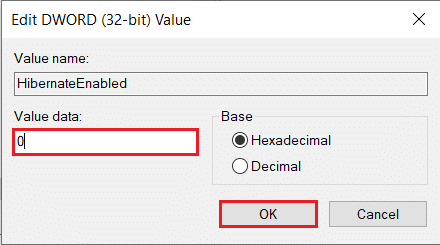
7. بر روی دکمه OK کلیک کنید، از ویرایشگر رجیستری خارج شوید و کامپیوتر خود را مجددا راه اندازی کنید.
دوباره به درایو C برگردید و به دنبال hiberfil.sys بگردید تا مطمئن شوید که آیا در فعال یا غیرفعال کردن Hibernation موفق بوده اید یا خیر.
همچنین بخوانید: برای آزاد کردن فضا، Pagefile و Hibernation ویندوز را غیرفعال کنید
روش 3: Hibernation را از طریق Advanced Power Options فعال یا غیرفعال کنید
روش نهایی باعث می شود که کاربر Hibernation را از طریق پنجره Advanced Power Options فعال یا غیرفعال کند. در اینجا، کاربران همچنین می توانند بازه زمانی را تعیین کنند که پس از آن می خواهند سیستمشان به حالت Hibernation برود. مانند روش های قبلی، این روش نیز بسیار ساده است.
1. Advanced Power Options را با هر یک از دو روش باز کنید
آ. دستور Run را باز کرده، powercfg.cpl را تایپ کرده و enter را فشار دهید.

ب تنظیمات ویندوز (کلید ویندوز + I) را باز کنید و روی System کلیک کنید . در بخش Power & Sleep settings، روی Additional power settings کلیک کنید .
2. در پنجره Power Options، در قسمت Selected plan بر روی Change plan settings (که با رنگ آبی مشخص شده است) کلیک کنید .
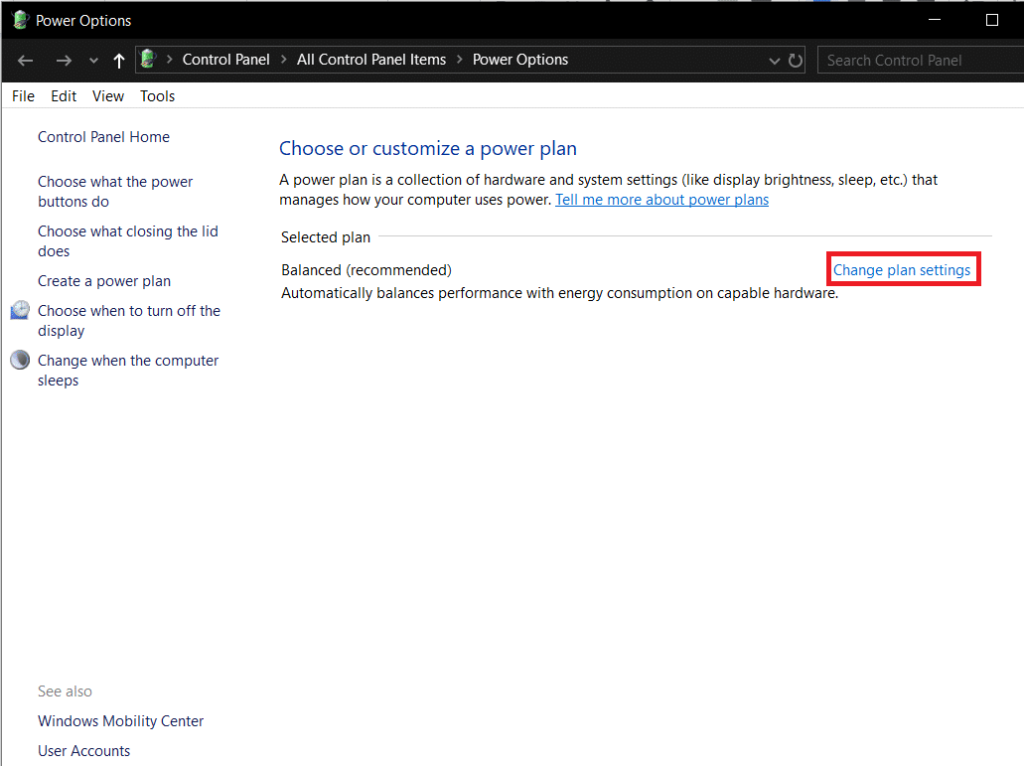
3. روی Change advanced power settings در پنجره Edit Plan Settings زیر کلیک کنید.

4. با کلیک بر روی علامت مثبت در سمت چپ یا با دوبار کلیک کردن روی برچسب، Sleep را گسترش دهید .
5. روی Hibernate after دوبار کلیک کنید و تنظیمات (دقیقه) را روی چند دقیقه تنظیم کنید که می خواهید سیستم شما قبل از رفتن به Hibernation بیکار بماند.
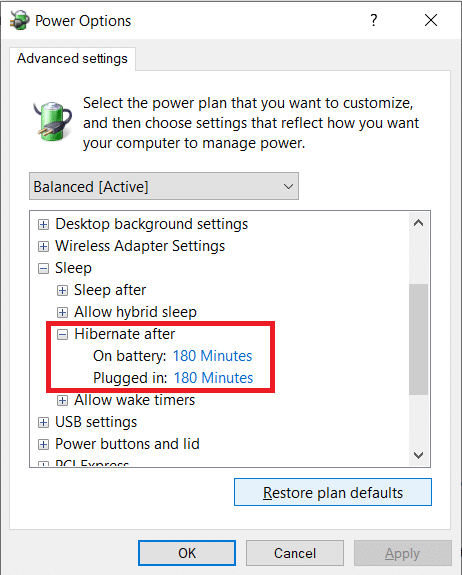
برای غیرفعال کردن Hibernation، تنظیمات (دقیقه) را روی هرگز و در قسمت Allow hybrid sleep، تنظیمات را روی Off تغییر دهید .
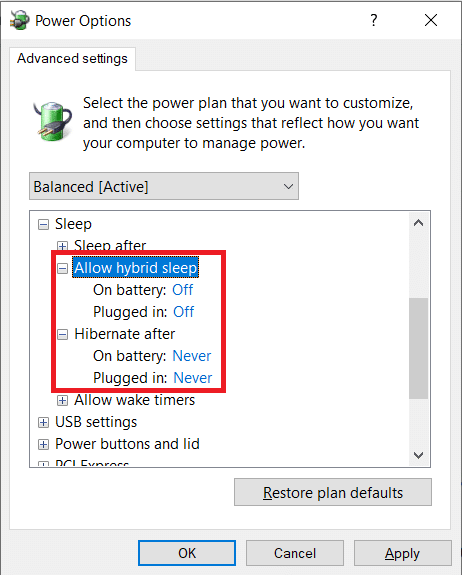
6. برای ذخیره تغییراتی که ایجاد کرده اید ، روی Apply و سپس OK کلیک کنید .
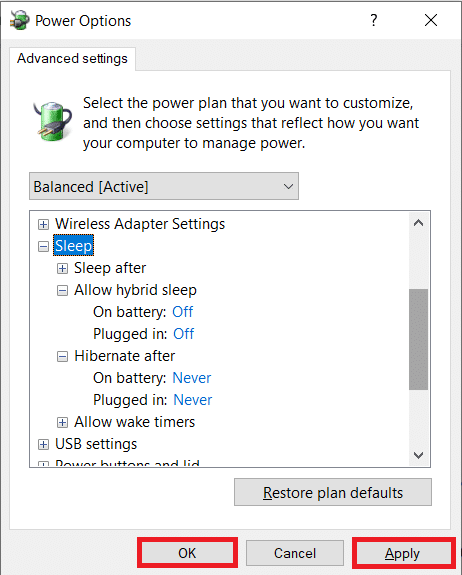
توصیه شده:
امیدواریم در فعال یا غیرفعال کردن Hibernation در ویندوز 10 موفق بوده باشید . همچنین، به ما اطلاع دهید که کدام یک از سه روش بالا برای شما این کار را انجام داده است.